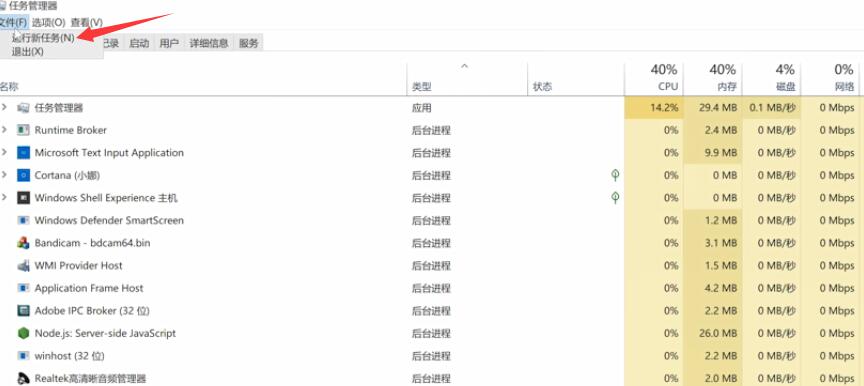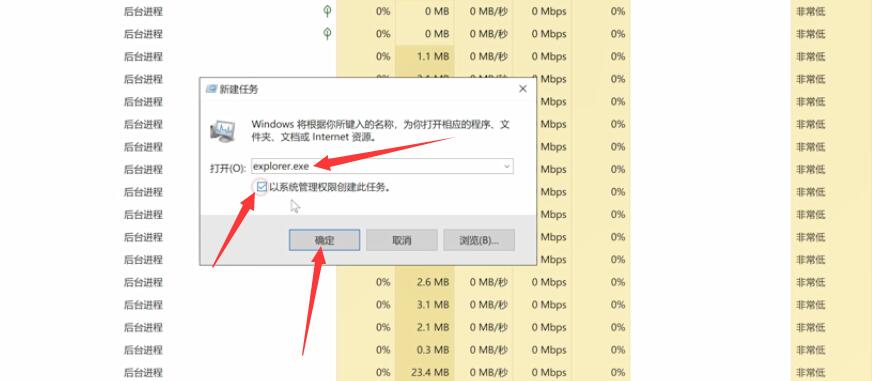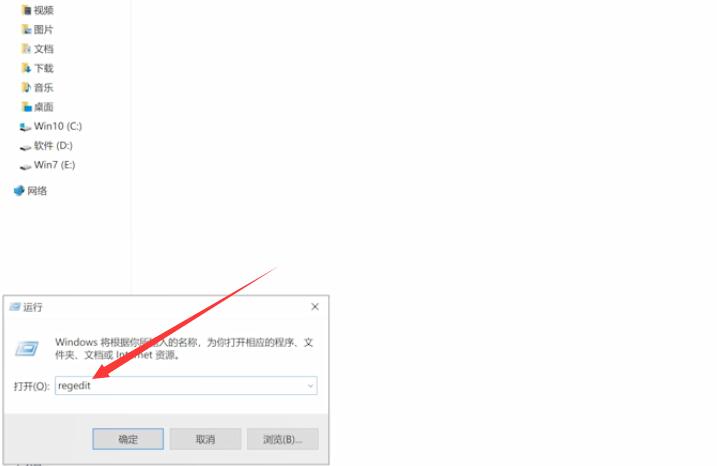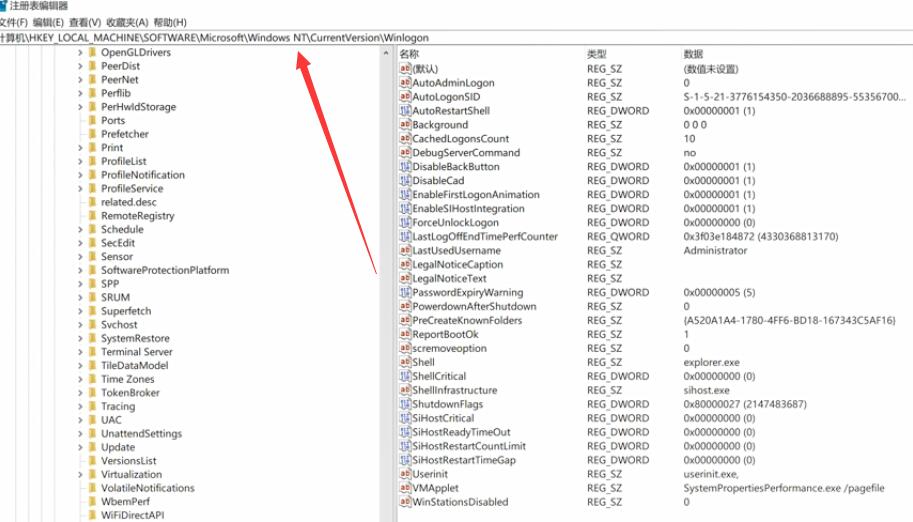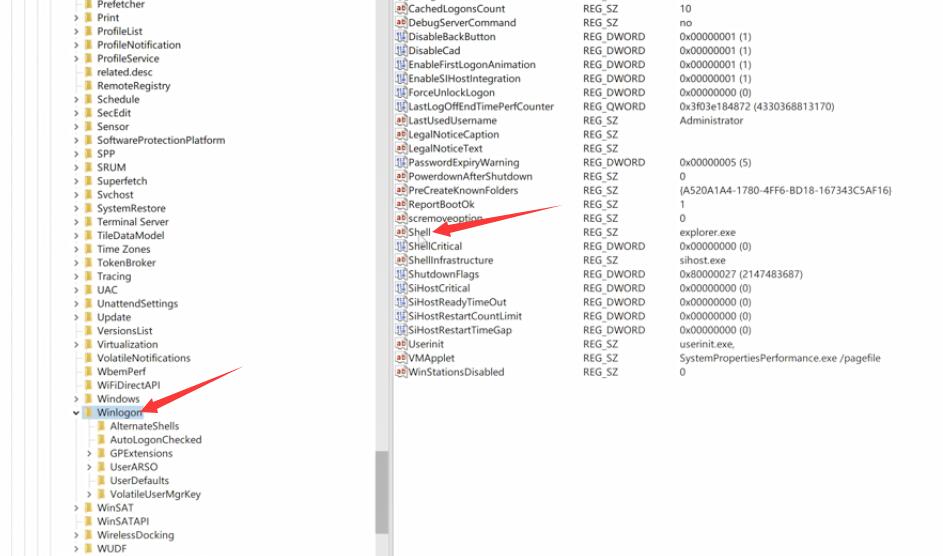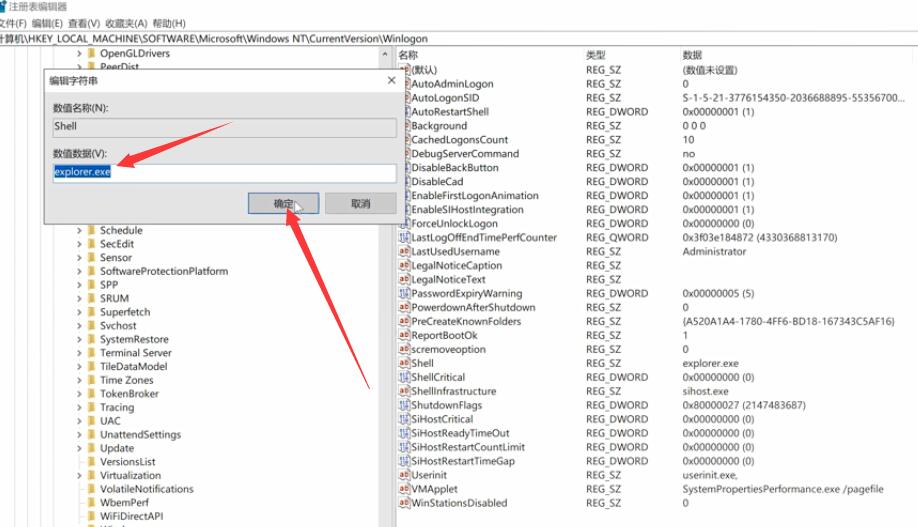| win10开机桌面黑屏只有鼠标怎么办 win10开机黑屏只有鼠标解决方法 | 您所在的位置:网站首页 › win10每次开机黑屏只有鼠标 › win10开机桌面黑屏只有鼠标怎么办 win10开机黑屏只有鼠标解决方法 |
win10开机桌面黑屏只有鼠标怎么办 win10开机黑屏只有鼠标解决方法
|
Ready 品牌型号:联想GeekPro 2020 系统:win10 1909 64位企业版 部分用户可能电脑型号不一样,但系统版本一致都适合该方法。 win10开机输入密码后黑屏只有鼠标,下面与大家分享win10开机桌面黑屏只有鼠标怎么办的教程。 1第一步按下Ctrl+Alt+Del组合键,打开任务管理器,单击左上角的文件,选择运行新任务,弹出窗口中,输入explorer.exe,并勾选以系统管理权限创建此任务,点击确定
2第二步按win+r组合键,打开运行窗口,输入regedit,回车,进入注册表编辑器
3第三步依次进入以下路径:HKEY_LOCAL_MACHINE/SOFTWARE/Microsoft/Windows NT/CurrentVersion
4第四步单击选中Winlogon,在右侧窗口中双击Shell,若Shell的数值数据为explorer.exe则正确,若不是,则更改为explorer.exe,点击确定即可
以上就是win10开机黑屏只有鼠标解决方法的内容,希望对大家有所帮助。 |
【本文地址】
公司简介
联系我们